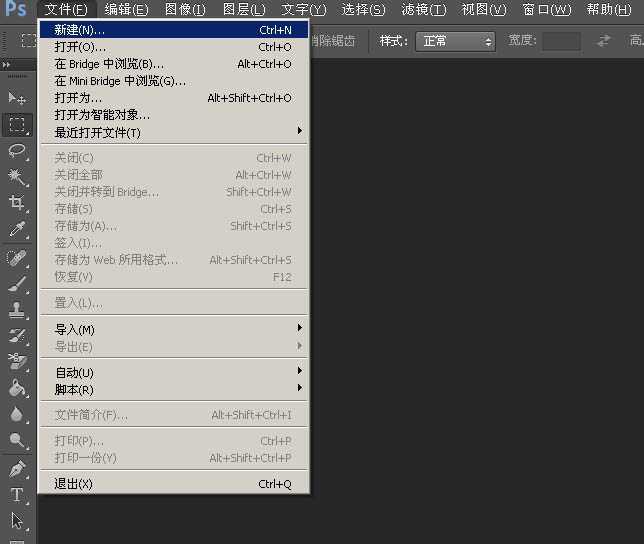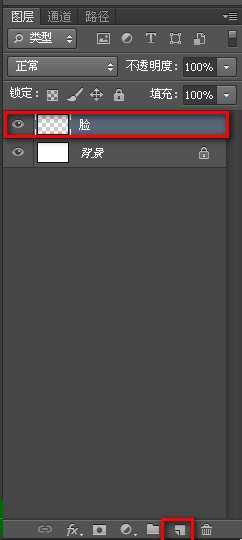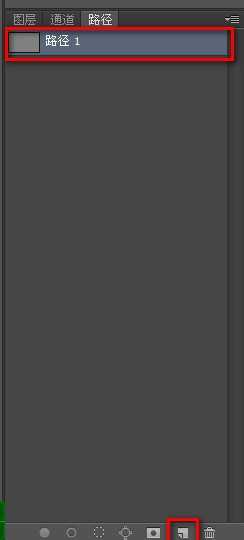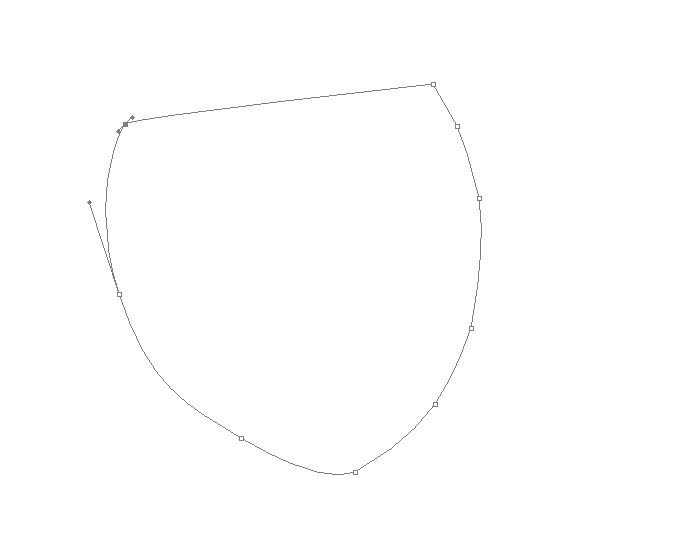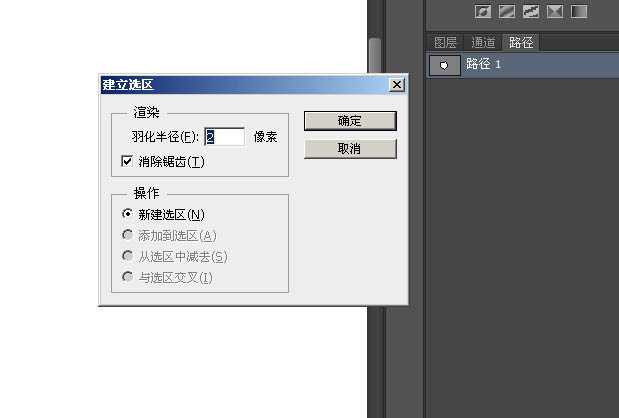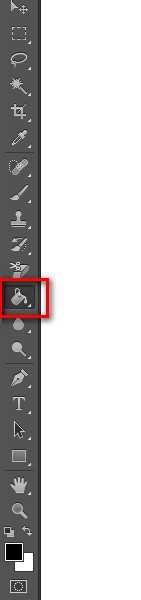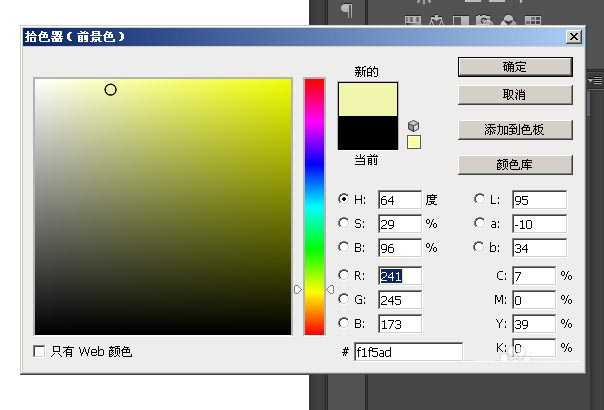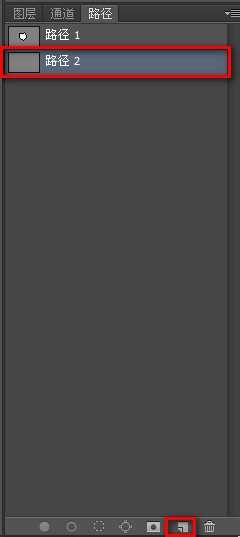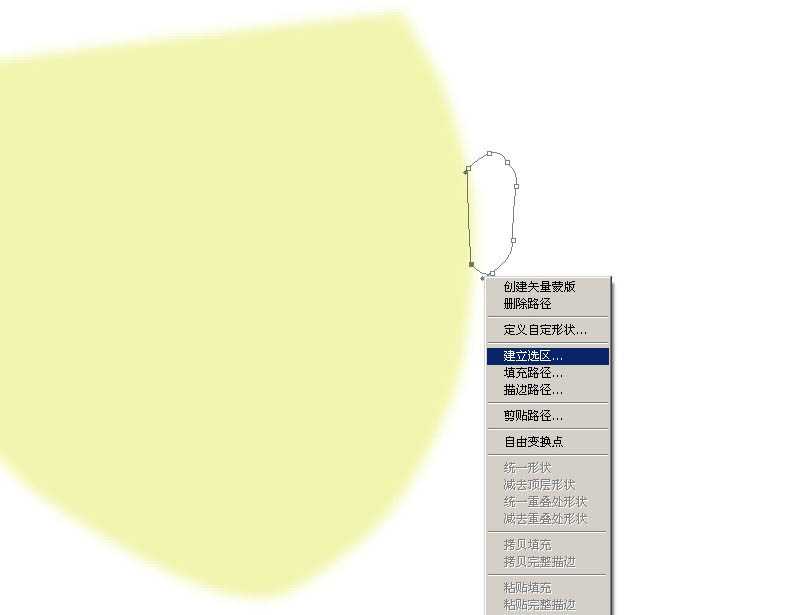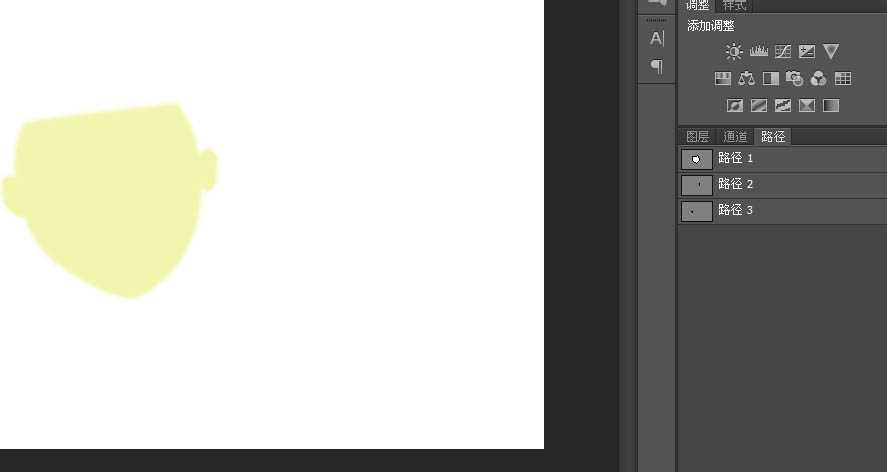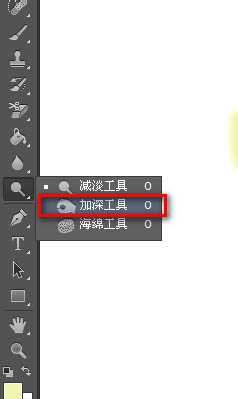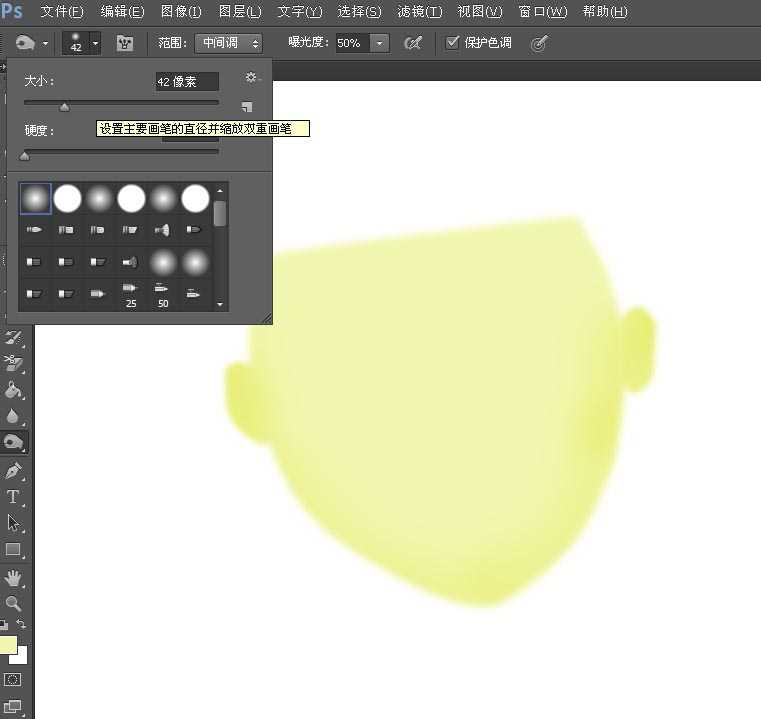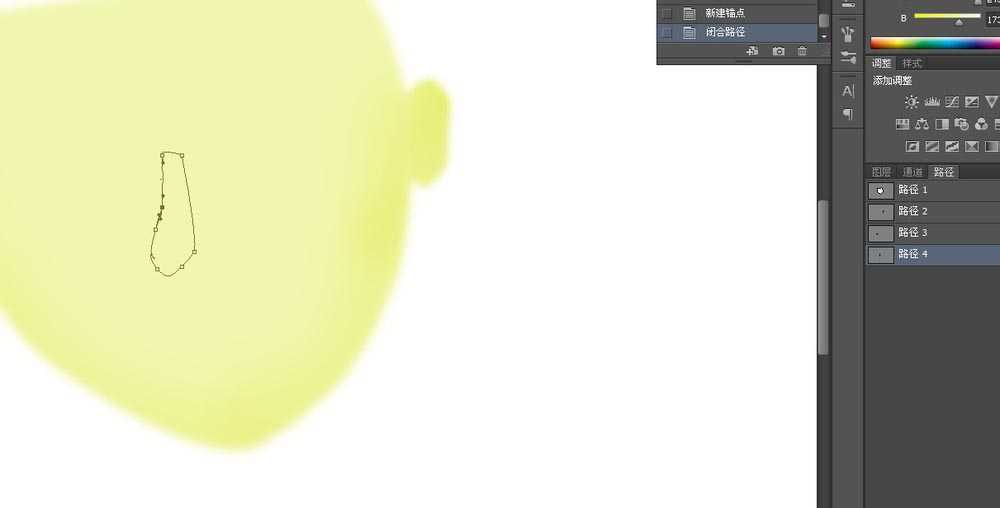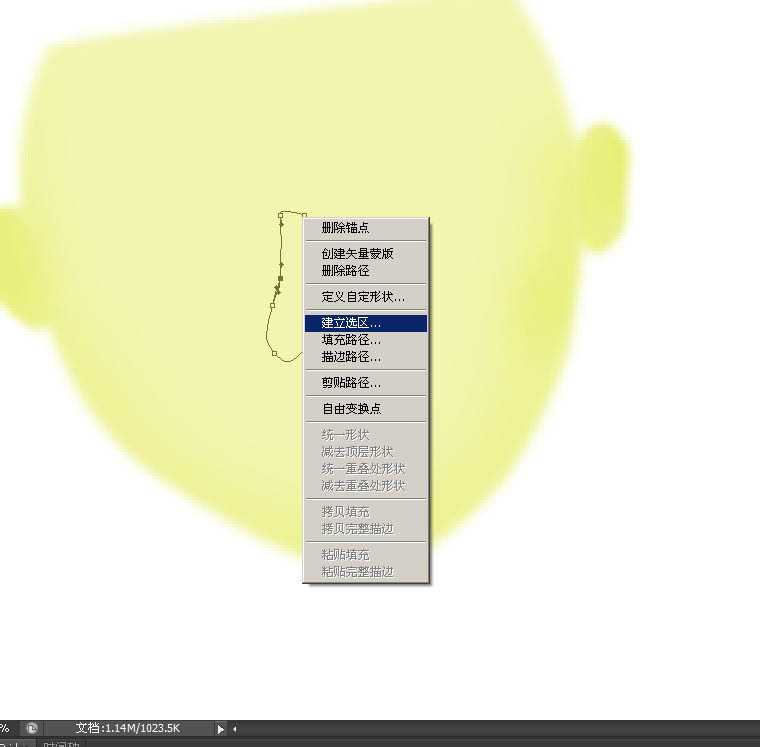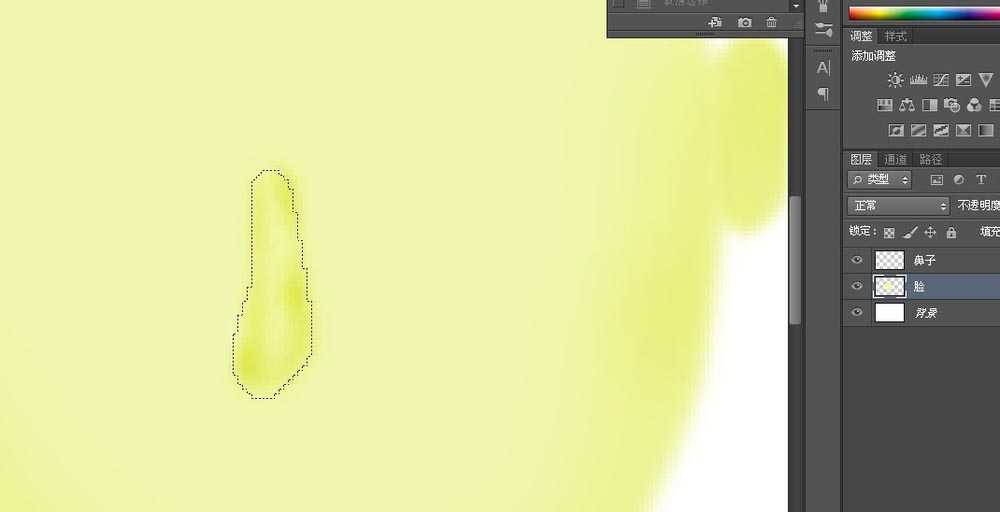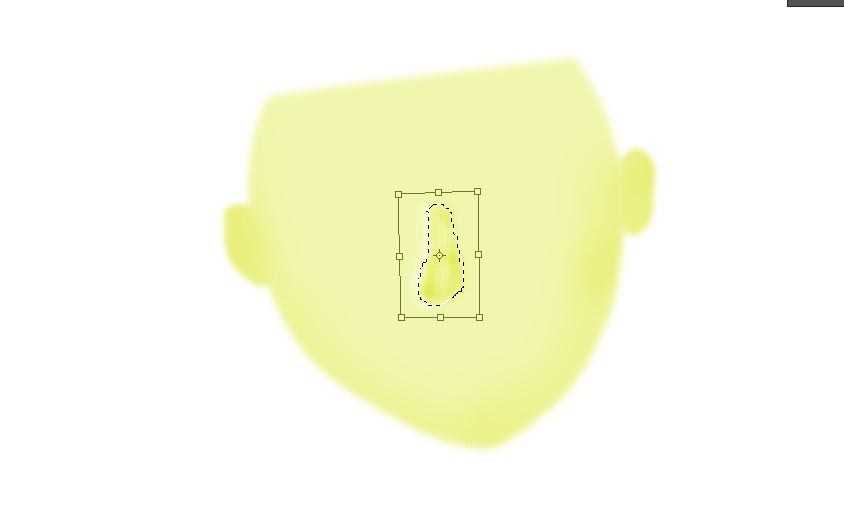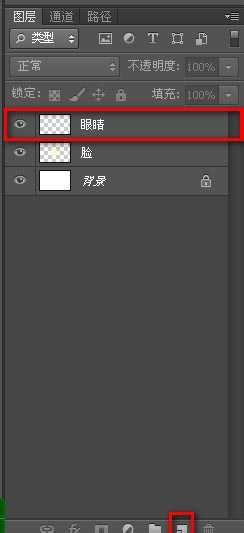绘制漫画头像分为用笔手工画或在电脑上数码绘制。电脑上绘也有多种方式,以前较传统的是用画勾好后扫描上去,用软件上色之类。几年前数位板的发展,现在是用数位板的成为主流,直接用绘画板绘制,大家要练习的话,推荐用WACOM。当然也有鼠绘的,也是一种方向。
如果是较简单的漫画头像的话,用鼠绘也是方便的。
数码绘制有多种软件,一般用数位板的话,都用的是PAINTER,或PS。FLASH也有。当然PAINTER更适合用数位板。鼠标的话就多了,PS,FLASH,AI都有。
今天我就来用PS绘制个漫画头像,大家可以一起来学习一下鼠绘的方法。
1、我们首先打开PS CS6,点新建一个文件,大小自己定,DPI选300。背景为白色。
2、我们在右侧图层面板上,点新建按钮,新建个图层,并起名为脸。
3、我们再点路径栏,点新建按钮,新建个路径。
4、在工具栏上选择钢笔工具。
5、我们用钢笔工具勾画一个人物的脸形,如果形状不太好的话可以按住CTRL键进行调节,或点上去增加个节点。
6、我们在路径面板上,右击刚勾的路径,选“建立选区”。弹出对话框,选羽化为2.建立选区。
7、我们在工具栏上选择油漆筒工具,在工具栏上选择浅黄色进行填充,如图。
8、我们再在路径面板上新建个选区,右键建立选区后填充浅黄色。
9、以同样的方式在左侧也画上耳朵。
10、我们选择工具栏上的加深工具,如图。选择合适的画笔大小和硬度,涂抹脸部位置。先将俩边加深。
11、在路径面板上继续新建个路径,勾出鼻子的样子。
12、右键点中路径建立选区。
13、我们这时在图层面板上将图层定到之前的脸图层上,用之前用过的加深工具将鼻子俩边加深,适当可用减淡工具涂抹一下。
14、我们看了一下觉得鼻子小了,按CTRL+T,将鼻子放大一下,可以按住CTRL键将形状稍移一下。
15、我们现在在图层上新建上图层叫眼睛。
上一页12 下一页 阅读全文
漫画,头像
《魔兽世界》大逃杀!60人新游玩模式《强袭风暴》3月21日上线
暴雪近日发布了《魔兽世界》10.2.6 更新内容,新游玩模式《强袭风暴》即将于3月21 日在亚服上线,届时玩家将前往阿拉希高地展开一场 60 人大逃杀对战。
艾泽拉斯的冒险者已经征服了艾泽拉斯的大地及遥远的彼岸。他们在对抗世界上最致命的敌人时展现出过人的手腕,并且成功阻止终结宇宙等级的威胁。当他们在为即将于《魔兽世界》资料片《地心之战》中来袭的萨拉塔斯势力做战斗准备时,他们还需要在熟悉的阿拉希高地面对一个全新的敌人──那就是彼此。在《巨龙崛起》10.2.6 更新的《强袭风暴》中,玩家将会进入一个全新的海盗主题大逃杀式限时活动,其中包含极高的风险和史诗级的奖励。
《强袭风暴》不是普通的战场,作为一个独立于主游戏之外的活动,玩家可以用大逃杀的风格来体验《魔兽世界》,不分职业、不分装备(除了你在赛局中捡到的),光是技巧和战略的强弱之分就能决定出谁才是能坚持到最后的赢家。本次活动将会开放单人和双人模式,玩家在加入海盗主题的预赛大厅区域前,可以从强袭风暴角色画面新增好友。游玩游戏将可以累计名望轨迹,《巨龙崛起》和《魔兽世界:巫妖王之怒 经典版》的玩家都可以获得奖励。
更新日志
- 小骆驼-《草原狼2(蓝光CD)》[原抓WAV+CUE]
- 群星《欢迎来到我身边 电影原声专辑》[320K/MP3][105.02MB]
- 群星《欢迎来到我身边 电影原声专辑》[FLAC/分轨][480.9MB]
- 雷婷《梦里蓝天HQⅡ》 2023头版限量编号低速原抓[WAV+CUE][463M]
- 群星《2024好听新歌42》AI调整音效【WAV分轨】
- 王思雨-《思念陪着鸿雁飞》WAV
- 王思雨《喜马拉雅HQ》头版限量编号[WAV+CUE]
- 李健《无时无刻》[WAV+CUE][590M]
- 陈奕迅《酝酿》[WAV分轨][502M]
- 卓依婷《化蝶》2CD[WAV+CUE][1.1G]
- 群星《吉他王(黑胶CD)》[WAV+CUE]
- 齐秦《穿乐(穿越)》[WAV+CUE]
- 发烧珍品《数位CD音响测试-动向效果(九)》【WAV+CUE】
- 邝美云《邝美云精装歌集》[DSF][1.6G]
- 吕方《爱一回伤一回》[WAV+CUE][454M]